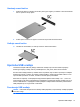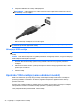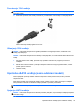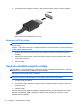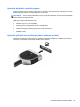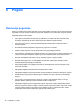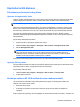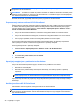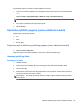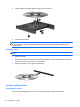HP Notebook Reference Guide - Windows Vista and Windows 7
Table Of Contents
- Uvod
- Mrežni rad (samo odabrani modeli)
- Multimedija
- Upravljanje napajanjem
- Isključivanje računala
- Postavljanje odrednica napajanja
- Upotreba programa HP Power Manager (samo odabrani modeli)
- Upotreba baterijskog napajanja
- Pronalaženje informacija o bateriji
- Upotreba alata Provjera baterije
- Prikaz preostale napunjenosti baterije
- Maksimiziranje vremena pražnjenja baterije
- Upravljanje niskim razinama napunjenosti baterije
- Prepoznavanje razina niske napunjenosti baterije
- Rješavanje niske razine napunjenosti baterije
- Rješavanje niske razine napunjenosti baterije kad je dostupno vanjsko napajanje
- Rješavanje niske razine napunjenosti baterije kad je dostupna napunjena baterija
- Rješavanje niske razine napunjenosti baterije kad nije dostupan izvor napajanja
- Rješavanje niske razine napunjenosti baterije kad računalo ne može izaći iz stanja hibernacije
- Očuvanje energije baterije
- Pohranjivanje baterije
- Odlaganje iskorištene baterije
- Vraćanje baterije
- Upotreba vanjskog izvora izmjeničnog napajanja
- Upotreba programa HP CoolSense (samo odabrani modeli)
- Vanjske kartice i uređaji
- Upotreba kartica Utora za digitalne medije (samo odabrani modeli)
- Upotreba kartica ExpressCard (samo odabrani modeli)
- Upotreba pametnih kartica (samo odabrani modeli)
- Upotreba USB uređaja
- Upotreba 1394 uređaja (samo odabrani modeli)
- Upotreba eSATA uređaja (samo odabrani modeli)
- Upotreba dodatnih vanjskih uređaja
- Pogoni
- Sigurnost
- Održavanje
- Setup Utility (Program za postavljanje) (BIOS) i Dijagnostika sustava
- Upotreba programa Setup Utility (BIOS)
- Upotreba Dijagnostike sustava
- Putovanje s računalom
- Resursi za rješavanje problema
- Elektrostatičko pražnjenje
- Kazalo

Za pokretanje softvera i promjenu postavki slijedite ove korake:
1. U Centru za mobilnost kliknite ikonu tvrdog diska kako biste otvorili prozor HP 3D DriveGuard.
– ili –
Odaberite Start > Upravljačka ploča > Hardver i zvuk > HP 3D DriveGuard.
NAPOMENA: Ako Kontrola korisničkog računa to od vas zatraži, kliknite Da.
2. Za promjenu postavki kliknite odgovarajući gumb.
3. Kliknite U redu.
Upotreba optičkih pogona (samo odabrani modeli)
Optički pogoni obuhvaćaju sljedeće:
● CD
● DVD
● Blu-ray (BD)
Prepoznavanje instaliranog optičkog pogona (samo odabrani modeli)
▲
Odaberite Start > Računalo.
Vidjet ćete popis svih uređaja instaliranih na računalu, uključujući optički pogon.
Umetanje optičkog diska
Postavljanje u ladicu
1. Uključite računalo.
2. Pritisnite gumb za otpuštanje (1) na površini pogona kako biste oslobodili ladicu diska.
3. Izvucite ladicu (2).
4. Držite disk za rubove kako biste izbjegli dodirivanje ravnih površina i stavite disk sa stranom s
oznakom okrenutom prema gore u ladicu.
NAPOMENA: Ako ladica nije sasvim dostupna, pažljivo nagnite disk kako biste ga postavili
iznad osovine.
Upotreba optičkih pogona (samo odabrani modeli) 39